Научете версията на Windows 7
Операционната система на Windows 7 съществува в 6 версии: Първоначален, Home Basic, Home Extended, Professional, Corporate и Maximum. Всеки от тях има редица ограничения. В допълнение, линията Windows има свои собствени номера за всяка операционна система. Windows 7 получи номер 6.1. Всяка операционна система все още има номер на монтаж, с който можете да определите кои актуализации са налични и кои проблеми могат да възникнат в този монтаж.
съдържание
Как да разберете версията и да създадете номер
Операционната версия може да се разглежда по няколко начина: специализирани програми и стандартни инструменти на Windows. Нека да ги разгледаме по-подробно.
Метод 1: AIDA64
AIDA64 (в миналото Еверест ) - най-често срещаната програма за събиране на информация за състоянието на компютъра. Инсталирайте приложението и отидете в менюто "Operating System" (операционна система ). Тук можете да видите името на вашата операционна система, нейната версия и версия, както и Service Pack и капацитета на системата.
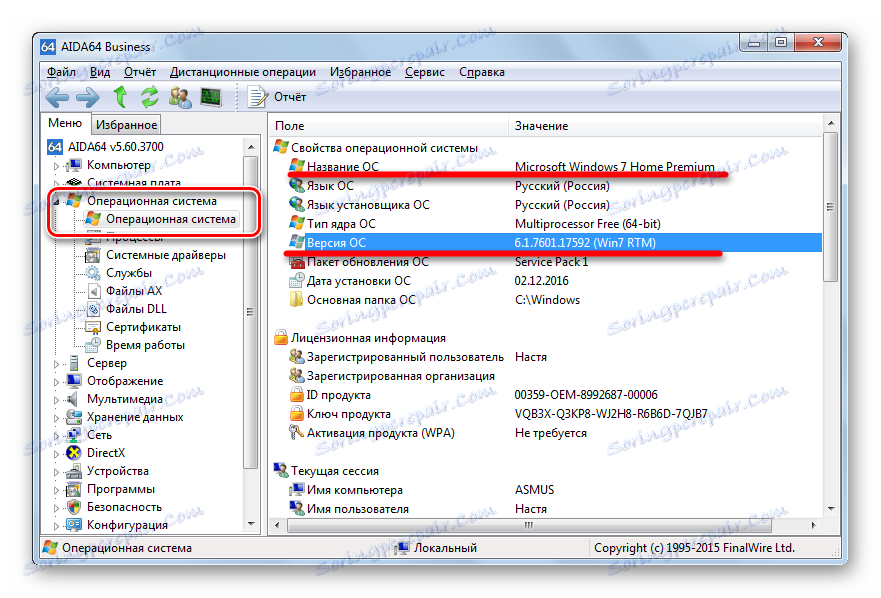
Метод 2: Winver
В Windows има собствена помощна програма на Winver, която показва информация за системата. Можете да го намерите, като използвате "Търсене" в менюто "Старт" .
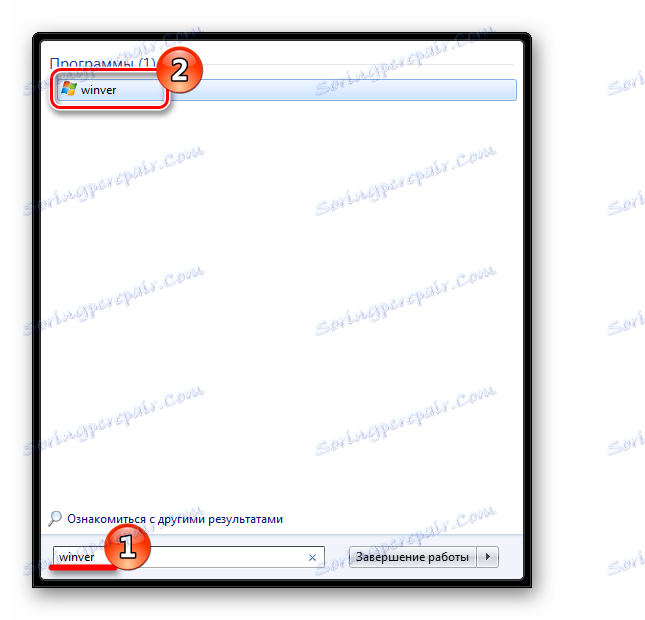
Ще се отвори прозорец, в който ще има цялата основна информация за системата. За да го затворите, кликнете върху "OK" .

Метод 3: "Системна информация"
За повече информация вижте "Системна информация" . В "Търсене" въведете "информация" и отворете програмата.
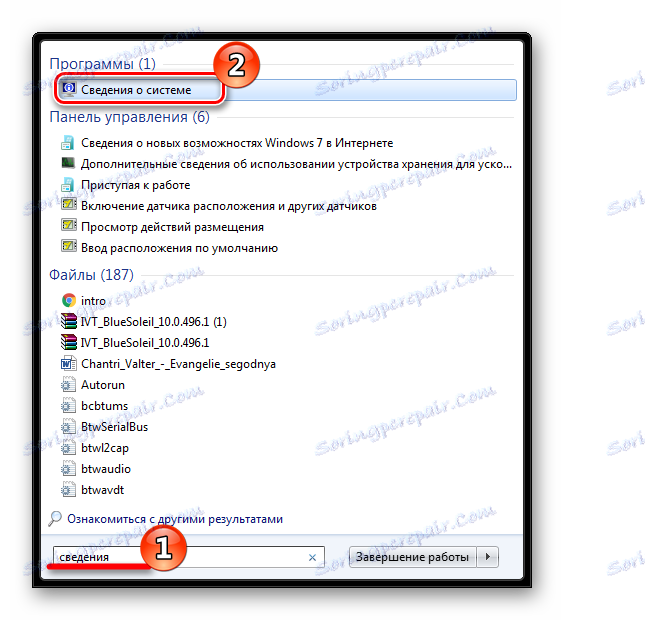
Не е необходимо да превключвате към други раздели, първият, който се отваря, ще показва най-подробната информация за Windows.

Метод 4: Команден ред
"Системна информация" може да се стартира без графичен интерфейс през "Command Line" . За да направите това, напишете в него:
systeminfo
и изчакайте минута или две, докато сканирането на системата продължи.
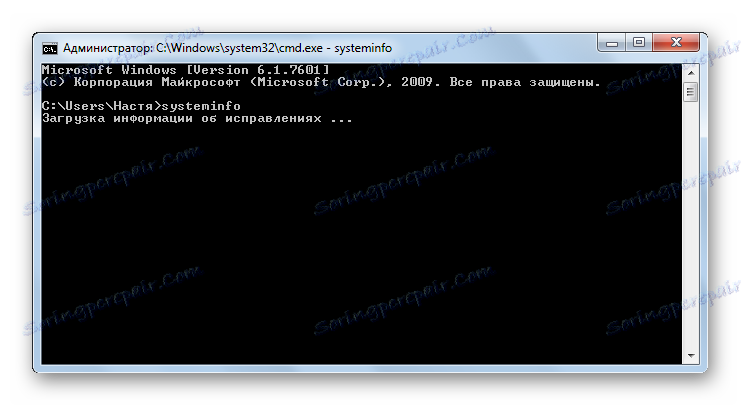
В резултат ще видите всичко същото като при предишния метод. Превъртете надолу списъка с данните и ще намерите името и версията на операционната система.
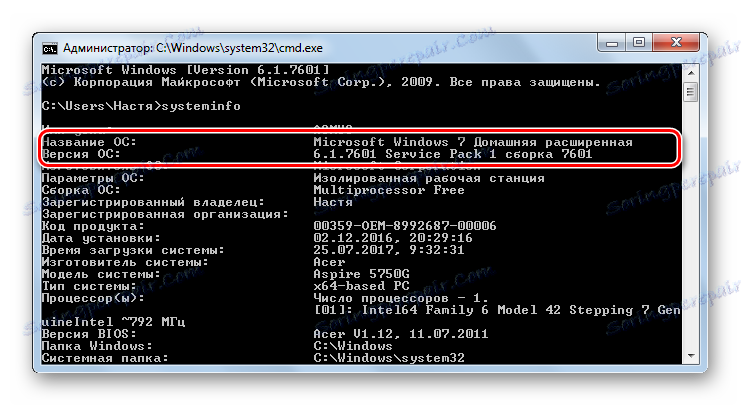
Метод 5: "Редактор на системния регистър"
Може би най-оригиналния начин е да видите версията на Windows чрез "Registry Editor" .
Започнете с помощта на менюто " Търсене" "Старт" .

Отворете папката
HKEY_LOCAL_MACHINESOFTWAREMicrosoftWindows NTCurrentVersion
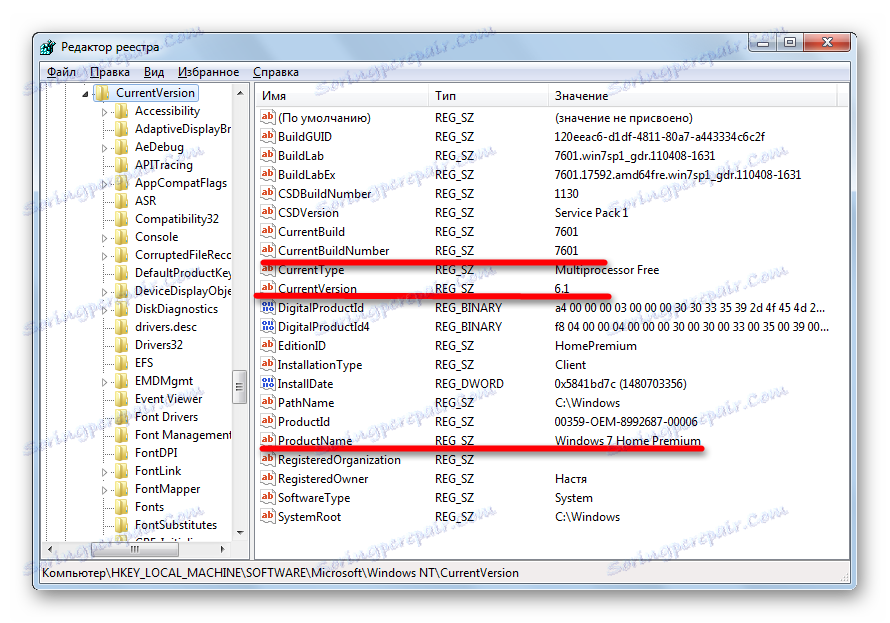
Обърнете внимание на следните записи:
- CurrentBuildNubmer - номер на монтажа;
- CurrentVersion - версия на Windows (за Windows 7 тази стойност е 6.1);
- CSDVersion - версия на сервизен пакет;
- ProductName е името на версията на Windows.
Чрез тези методи можете да получите информация за инсталираната система. Сега, ако е необходимо, знаете къде да го потърсите.